
みなさんはPC作業をするとき、どんな体勢ですか?
椅子だったり、座椅子だったりすると思います。
今回紹介するのは、立って作業という新しい形を実現するスタンディングデスクです。
Loctekのスタンディングデスクは、座椅子から立位まで使い方次第で好きな高さに調節できるので万能でした。
もくじ
はじめに
今回紹介するのは「座位・立位両用 スタンディングデスク」です。
この記事は、Loctek様から製品を提供いただいて執筆しております。
スタンディングデスクって何?って方も多いと思います。
ひとことで言っちゃうと、立ち姿勢で作業できるようにするデスク!なんです。
ちなみに記事執筆時(2017/09/29現在)の価格だと、Amazonより公式サイトの方が安いのでこちらもぜひ。
デスクで作業していて、腰が疲れたなー。と感じたことはありませんか?
それなら、いっそ立って作業すればいいじゃん!
今回紹介するのはそんなアイテムです。
このアイテムがオススメな人
- 立ち姿勢で作業したい
- いろんな体勢でPCを使いたい
- ずっと同じ体勢で疲れる
- デスクの高さを調節したい
- 難しい組み立てが苦手or嫌い
- 肥満・心血管疾患の予防
- スタンディングデスクを使いたい
このように、
高さが調節できるだけではなく、肥満や健康面を見てもオススメなのがスタンディングデスク。
購入前の注意
購入を検討する前に、ひとつ注意点があります。
それは、めちゃくちゃ重いってこと。
Loctekのスタンディングデスクは、2種類のサイズが用意されています。
それについては後で紹介するのですが、SサイズでもAmazonの配送重量は「23kg」と表記されていました。
実際に配送されてきたダンボールはかなり重く、持ち上げるのはかなり大変です。
そういったことから、一人で設置する方は注意してください。
健康に良いアイテムで腰を壊したら元も子もないですからね!
配送状態
配送されてきたスタンディングデスクを開封してみると、このようになっていました。
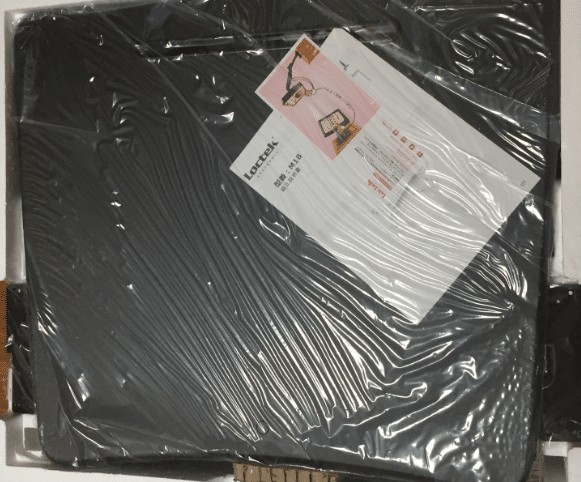
よく見るとわかるのですが、デスクのところどころにダンボールが挟まっています。
そのため、配送時の状態は、デスクへの負担を軽減できているという印象を受けました。
付属品
Loctekのスタンディングデスクには、デスク本体の他にいくつかの付属品があります。

- キーボード置きの板
- ネジ8本
- キーボード置きのプレート
- 結束バンド
- キャップ
- 説明書
- Thanksカード
- 謎の黒いメッシュ状の布
最後のメッシュ状のアイテムに関しては、取扱い説明書にも載っていませんでしたが、直接聞いて見たところ「ケーブルを管理する」ための物だそうです。
またキーボード置きに関しては、後で詳しく紹介していきます。
組み立て
デスクなどを新しく設置する時に、「設置の面倒さ」をチェックしますよね。
Loctekのスタンディングデスクは「本体のみ」で使用する場合、組み立ては一切必要ありません。
キーボードを置き場を確保したい場合は、多少組み立てが必要になりますが、ネジで止めるだけの簡単な作業でした。
10分かからずにできたので、組み立てのハードルはかなり低いです。
組立方法に関しても、あとで紹介しているのでチェックして見てください。
本体サイズ
デスクを置く上で重要な「本体サイズ」を見ていきましょう。
公式サイトより
| - | 長さ |
|---|---|
| 横 | 58cm |
| 奥行き | 56.6cm |
| キーボード置き | 20cm |
| 高さ | 15cm ~ 50cm |
| 天板の奥行き | 59cm |
| 天板の横幅 | 67cm |
実際に計測して見たところ
撮影の都合上、多少の誤差はあるものの、公式ページに載っている大きさで間違いないと思います。
横幅:

奥行き:

キーボード置き:
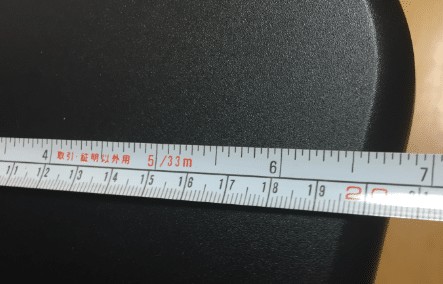
天板奥行き:
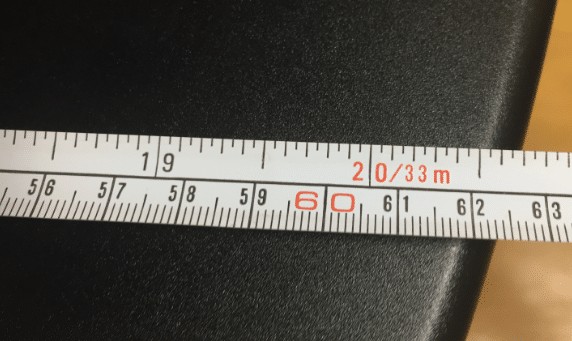
天板横幅:
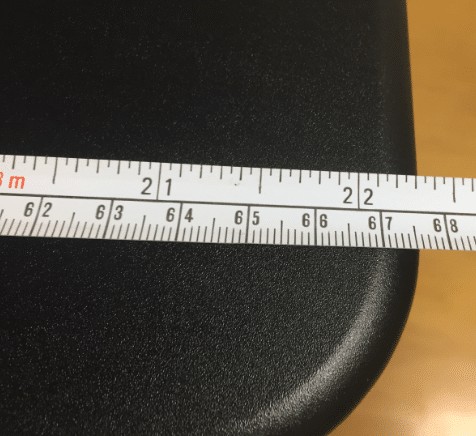
心血管疾患って?
先ほども出てきた「心血管疾患」とはなんでしょう。
私は初めて聞いたのですが、生活習慣病の方に多い病気で最悪の場合は死に至る危険性もあり、65歳以上の女性の死亡原因1位だそうです。
また、ガンと同じように、目立った体調不良などがないまま進行するらしく、そのような病気は「サイレントキラー」とも呼ばれているみたいです。
もっと簡単に言うと、心臓や血管などの病気のこと。
心筋梗塞や狭心症なども、これに含まれるみたいです。
この心血管疾患に対して有効なのが「生活習慣の改善」。
立ちっぱなしも座りっぱなしもダメで、要は同じ体勢でずっと作業するのがよくないってことなんですよ。
それに対して有効なのが、高さ調節できるスタンディングデスクってことです。
まぁ、スタンディングデスクを使っていれば心血管疾患対策はOK!ってわけじゃないですけどね...。
高さ調節可能!
スタンディングデスクを使う理由が「心血管疾患予防」
っていう人はあまりいないと思います。
やはり「高さを調節できるデスク」
こっちがメインですよね。
Loctekのスタンディングデスクは「12段階」で高さを調節できます。
細かく調節できるのもありますが、調節可能な範囲(高さ)が大きいって感じです。
公式ページによると「150mm ~ 500mm」まで調整できると書いてありました。
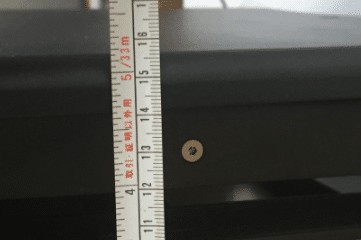
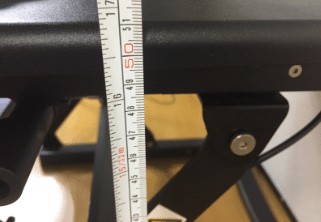
そんな高くないじゃん!って思った方もいるでしょう。
そもそも、スタンディングデスクは、その性質上「デスクの上に置いて使うデスク」として開発されているため、今使っているデスクの上にこの机を置く形になります。
つまり、今使っているデスクの高さが「15〜50cm」の間で高さ調節できるようになるってことなんです。
ちなみに、このスタンディングデスクを70cmのデスクの上に置いた場合、185cmの人まで対応しているそうです。
高さが足りなかったら、それに合わせて下のデスクを変えるっていうのもアリですね。
実際に最大まで高くしてみるとこんな感じ。

これだけ調整範囲が広ければ、普段は椅子で作業をして、疲れてきたらデスクを高くして作業するなんてことが可能になりますね。
座椅子&椅子の選択肢
私がこの「スタンディングデスク」をチェックして最初に思ったのは、
椅子でも座椅子でも使えるデスクだったら便利だなー、
という全然スタンディングしない使い方。
私は、普段椅子に座ってブログを書いたりプログラミングをしたりしているのですが、たまに地べたに座って作業したくなることがあります。
いろんな体勢で作業したいからって、19インチの液タブを移動させるレベルです...
そういったときは、スマホにキーボードを接続したり、モニターを下向きにして作業したりしていたのですが、Loctekのスタンディングデスクがあれば、そもそも机の高さを変えられちゃうんですよね。
私にとって、まさに持ってこいのアイテムでした。
他にも、普段は椅子で作業してるけれどゲームをするときは座椅子でしょ!って方にもオススメのデスクです。
高さ調節は超簡単
Loctekのスタンディングデスクは、高さ調節が超簡単なんです。
スタンディングデスクの左右に、以下のようなレバーがあります。

調節したいときは、このレバーを持ち上げるだけ。
片手では操作できませんが、空気の力で持ち上がるので、ほとんど力を入れる必要なく調節できちゃいます。
※この時、持ち上がる力が結構強いので注意してください。油断しているとデスクが一気に高くなって危険です。操作時は、体重をかけてゆっくり調整してくださいね。
ガススプリングシステム採用
Loctekのスタンディングデスクには、ガススプリングシステムが搭載されています。
先ほど、高さ調節の時に「空気の力で持ち上がる」と紹介しましたよね。
これが「ガススプリングシステム」です。
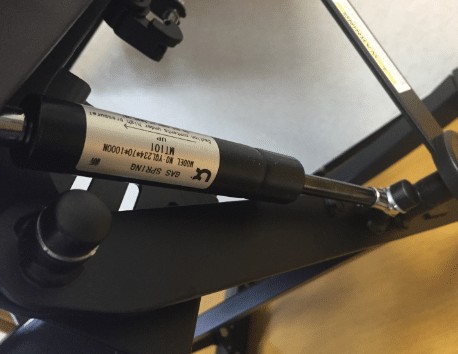
デスクの天板部分の重さ+デスクにかけた体重の値が、ガスの力より大きくなっていればデスクは低くなり、小さくなっていればデスクは高くなるってことです。
上に乗ってレバーを引いたら低く、降りてレバーを引いたら高くなる椅子を使ったことはありませんか?
おそらく、そこにもガススプリングが採用されているので、そっちをイメージした方がわかりやすいかもしれませんね。
モニターアーム取り付け可能
Loctekのスタンディングデスクは、モニターアームを使うこともできました。
天板の下にスペースが空いているため、クランプ式のモニターアームであっても、問題なく使用できます。
ただし、設置した時に、クランプの高さが150mmを超えると、デスクを低くした時にぶつかってしまうので注意してください。
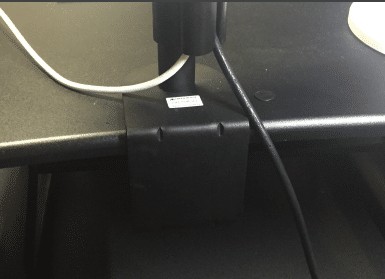
ちなみに私は、普段から使っている「BenQ」モニターと「グリーンハウス」のモニターアームで試してみましたが、デスク周りがスッキリしますし、ディスプレイの角度も調節できて、より快適になりました。

もし、モニターアームも合わせて購入する方は、Loctekからガススプリング式のモニターアームが販売されているので、これを買っておけばデスクに付けられない心配はありません。
ガススプリングシステムのモニターアームにしては比較的安価なのでオススメです。
キーボード置き場付き
付属品の説明の時に登場した「キーボード置き」です。
まずはこちらをチェックしてください。

このように、デスク本体とは別に「キーボードやマウスを置くスペース」が確保できるんです。
デスクを高くしたらキーボードも高くできるので、立ち姿勢で作業するときも快適でした。
また、ディスプレイより1段下がった位置でキー入力ができるので、楽な姿勢で作業ができるようになっています。
置いているキーボードをよく見てください。
ここで紹介しているキーボードなんですが、実はこれ「フルキーボード」なんです。
フルキーボードというのは、テンキーやファンクションキーが付いているキーボードで、要はサイズがでかいタイプのキーボードです。
それを余裕で設置でき、マウスを置くスペースまで確保できるのはありがたいですね。
さらに、キーボード置きの板には、引っ掛かりがついていて、向こう側にキーボードが落ちないようになっていました。
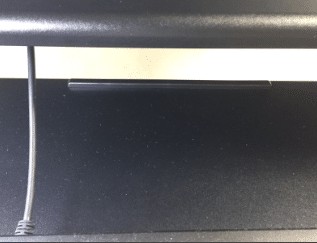
キーボード置きの組み立て
キーボード置き場を組み立てるのはとても簡単で、
板にプレートをくっつけて、本体に引っ掛けるだけ
なんです。
順番に見ていきましょう。

これが本体に引っ掛ける部分です。


このように設置して、ネジで止めていきます。
パーツの向きに注意してください。

※ドライバーは付属していなかったので、各自用意してください。

スタンディングデスク本体に、このようなパーツが付いているので、少し緩めてから先ほどのプレートを引っ掛けます。
最後に緩めたノブを締めなおして完成!

数分で、簡単に組み立てられるので安心です。
タブレットスペース
Loctekのスタンディングデスクには、タブレットなどを置くスペースがあります。

最初はおまけ程度だと思っていたのですが、これが意外と便利だったので見ていきましょう。
ペンタブが置ける
私は、WacomのIntuos Comic Mを持っているので設置してみました。

いかがでしょう。
ペンタブを使わない時は、このようにして置いておけるのでスペースを取らないし、使いたい時にすぐ取り出すことができます。
タブレットを置いてみた
ペンタブ置きの需要は少ないと思うので、本来の用途である「タブレット」を置いてみました。

このように、タブレットを置いて作業したり、PCで作業しながらタブレットでAmazon Musicを流す、というような使い方もできますね。
ちなみにNintendo Switchはダメでした。
サイズがぴったりだったので、角度をつけられず、本体が入り込んでしまうため、下に何か置けば使えそうです。
穴が開いている
先ほどの画像を見ると、タブレット置き場の底面に穴が空いているのがわかります。
使っていて気づいたんですが、この穴から「充電ケーブル」を通すこともできるんですよね。

スマホやタブレットなどを充電しながら、縦置きできるってことなんです!
これが便利だと感じる機会は、少なくないのではないでしょうか。
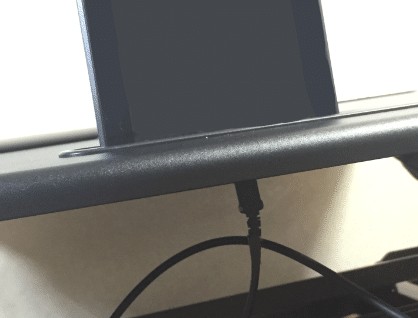
液タブで使っても便利!
試しに以下の記事で紹介している「HUION Kamvas GT-191」をスタンディングデスクに置いてみました。
これも使ってから気づいたのですが、このスタンディングデスクの上に「液タブ(液晶ペンタブレット)」を置くと結構便利です。
というのも、角度を調節できる液タブはたくさんありますが、高さを調節できる液タブってあまりありませんよね。私は知りません。
今使っているデスクは、高さが合わなくて描きづらいってことになっていませんか?
何度も言っている通り、Loctekのスタンディングデスクは高さ調節ができるので、その時、自分が描きやすい高さに調節して使えるんです。
カラー・サイズは2種類
さて、ここまで紹介してきたLoctekのスタンディングデスクは、2カラー・2サイズ用意されています。
カラーは「ホワイト」と「ブラック」から選べるので、ディスプレイやモニターアームの色に合わせると良いと思います。
サイズは「S」と「M」で、Sサイズは「27インチ」、Mサイズは「35インチ」になっています。
大きいデスクで使う場合はMサイズ、置き場所が限られている場合はSサイズを選べば良いでしょう。
ちなみに私が使っているのは「Sサイズ」です。
デスクを置くスペースや、周辺機器の色に合わせて選んでみてください。
まとめ
今回紹介した「Loctek スタンディングデスク」は、造りもしっかりしていて、机周りがより便利になりました。
使い方次第でまったく違う使い方ができますし、言い表すなら「親切なデスク」といった感じでしょうか。
私自身いろんな体勢で作業をするのが好きなので、ぴったりのアイテムでした。
同じような方や、腰を痛めていて立って作業したい方は購入を検討してみてはいかがでしょうか。
ではまた。




























































